
Sadržaj:
- Autor John Day [email protected].
- Public 2024-01-30 09:38.
- Zadnja promjena 2025-01-23 14:47.
Zapisivanje podataka na računalu čini pohranu i pretraživanje podataka mnogo lakšim, ali nedostaje mi taktilni osjećaj rukopisa. Kupio sam mali Wacom tablet da vidim hoće li ovo pomoći. Otkrio sam da je potrebno razočaravajuće dugo vremena da ponovite istu kontrolu koju imate pri pisanju na komadu papira. Čini se da je dio razloga to što ne možete vidjeti tragove koje vaše olovka ostavlja na površini na kojoj pišete. Odlučio sam staviti unutrašnjost svog Wacoma u izbrisivu "čarobnu ploču" kako bih riješio taj problem i napravio općenito iskustvo dodirljivije i zabavnije. Ožičio sam ga tako da klizanjem površine za pisanje ploča nestane i zaslon ploče i zaslon programa za crtanje računala. Zatim sam vanjsko kućište tableta pretvorio u paletu akvarela. Sastojci: Za Magic Tablet1 Wacom ili drugi digitalni grafički tablet (eBay-ed ili stari je dobar, postoji mogućnost oštećenja) 1 čarobna ploča (ova na primjer: https://www.amazon.com/Magic-Drawing-Slate-by-Schylling/dp/B000ICZ5IW/ref= sr_1_1? ie = UTF8 & s = igračke i igre & qid = 1226218291 & sr = 1-1) Vodljiva tkanina, bakrena traka ili aluminijska folijaNeka žica, lemljenje i postaja za lemljenje Ljepilo, vruće ljepilo, škare, moguće nož za pomoć (Wikipedia kaže da je ovo odgovarajući generički naziv za x-acto:) Komadići kartonaZa "Digitalni set akvarela" Vanjsko kućište za Wacom "Bambus zabava" Akvareli u epruvetama Pištolj za vruće ljepilo Plastična čep u boci za vodu
Korak 1: Rastavite tablet
Odvijte sve vijke na stražnjoj strani tableta. Ako mislite da ih imate sve, ali tablet se i dalje neće razdvojiti, provjerite ispod naljepnica! Vrlo pažljivo odvojite kućište (pomaže pomoću ravnog odvijača za postupno podizanje rubova). Ako koristite tablet koji sam ja (Wacom "Bamboo Fun"), možete izvući dodirnu ploču za pomicanje iz malog plastičnog utora, ali BUDITE OPREZNI! Oštetio sam veze prilikom izvlačenja mine i na kraju razbio touchpad. Pažljivo uklonite ploču i izolacijski metalni lim iza nje. Zaista bih trebao imati više slika za ovaj korak, ali svoju sam rastavio davno. To je prilično jednostavno, ali javite mi ako mogu ponuditi bilo kakvu pomoć.
Korak 2: Rastavite čarobnu ploču
Uklonite podlogu s čarobnog škriljevca rezanjem ili pažljivim kidanjem zalijepljenog donjeg, lijevog i desnog ruba. Trebali biste moći ukloniti ploču za pisanje povlačeći je okomito s kartona. drugačija dječja igračka ili stranica s crtićem. Ne vidi se ako ga ne rastavite pa nije važno odgovara li vanjskom dizajnu. Mislio sam da je ovo jako cool način recikliranja, gdje god se oni sastavili. Osim toga, uvijek sam se pitao kako rade te čarobne ploče. U osnovi je donji sloj premazan tamnim voskom. Kada pritisnete gornji sloj plastike, on se lijepi za vosak, čineći ga vidljivim na tom mjestu. Kad odvojite slojeve, slika se briše.
Korak 3: Spajanje lemljenjem (izborno)
Zaista sam želio ovo učiniti tako da se zaslon očisti kad izvučete zaslon za crtanje kako biste ga izbrisali. Odlučio sam prenamijeniti jedan od gumba na tabletu (mogu se preslikati u naredbe tipki). Lemio sam žice sa svake strane jednog od prekidača i pritisnuo ih na dvije provodljive zakrpe koje stupaju u kontakt samo kad se zaslon izvuče do kraja. Ovaj korak zasigurno možete preskočiti, ali uključuje malo veći rizik za tablet. Napravio sam provodljive zakrpe od vodljive tkanine (lessemf.com) jer sam ih slučajno imao u blizini i jer se činilo da je najvjerojatnije napraviti ravnu, glatku površinu preko koje bi se dva komada mogla kliziti. Aluminijska folija ili bakrena traka također bi vjerojatno dobro funkcionirale. Prvo izrežite dva mala komada provodljive tkanine i zalemite žicu na svaki od njih. Krećite se brzo, tkaninu je relativno lako lemiti, ali brzo izgori. Zalijepite svaku od ovih zakrpa, lemljenom stranom prema dolje, na kartonski okvir i površinu za pisanje (pogledajte slike za mjesto). Zatim pomoću kliješta izvucite gumb iz male utičnice. Lemite krajeve ova dva komada žice sa svake strane kako biste stvorili prekidač. Žica koja ide do vodljivog zavoja na podlozi trebala bi biti dovoljno duga da dosegne gumb na tabletu (crvena žica na fotografiji). Ona na površini za crtanje trebala bi biti dovoljno duga da može slobodno kliziti (crna žica na fotografiji).
Korak 4: Dodajte Wacom
Upotrijebite samo malo vrućeg ljepila za pričvršćivanje tableta na podlogu, provjeravajući kroz prozor da li će biti poravnat onako kako želite (moj je ovdje naopako, pa sam morao okrenuti gornju ploču). Ne zaboravite na izolacijski metalni lim iza ploče tableta.
Korak 5: Ponovno sastavite
Uključite ga u utičnicu i provjerite radi li prekidač. Iskopčajte ga. Izrežite malu rupu na podlozi na razini USB priključka. Pokrijte tablet komadom kartona i zalijepite ga. To će ga malo zaštititi jer će površina za crtanje često kliziti po njoj. Budući da je moj tablet bio prilično mali, čarobna ploča za pisanje bila je veća od površine tableta za pisanje. Širinu okvira (okvira) možete povećati dodavanjem traka papira na suprotnu stranu prozirnog plastičnog prozora. Zalijepite naslon na čarobnu ploču, zatvarajući tablet iznutra.
Korak 6: Postavljanje softvera
Instalirajte upravljačke programe za tablet. Idite u okno postavki/postavki tableta. Postavite gumb koji ste povezali s kliznim prekidačem za aktiviranje pritiska na tipku koji će očistiti zaslon u vašem željenom programu za crtanje. Na primjer, za program Mac OS X pod nazivom Seashore upotrijebio sam naredbu pritiskom na tipku-a (za odabir svih) delete, za odabir zaslona i brisanje. Uključite tablet i ponovno ga testirajte. Možda ćete se morati malo zeznuti sa prekidačem kako biste bili sigurni da je aktiviran kada izvučete površinu za crtanje.
Korak 7: Napravite paletu od ostatka
Za to upotrijebite vanjsko kućište tableta nakon što izvadite tablet. Ako koristite Wacom Bamboo, trebala bi postojati okrugla rupa na mjestu gdje se nalazila dodirna podloga za pomicanje. Vrućim ljepilom pričvrstite plastični čep odgovarajuće veličine na stražnju stranu kućišta tableta tako da napravi malu čašicu vode. Zatim istisnite mrlje akvarela na površinu kućišta.
Korak 8: Poboljšajte se
Postoji mnogo stvari koje bi se mogle poboljšati … Htio bih smisliti robusniji mehanizam za prebacivanje. Htio bih dodati više gumba koji izgledaju poput alata (odabir alata, paleta boja itd.). Mogli bi se spojiti na Arduino ploču i obraditi pomoću aplikacije za crtanje. Želio bih napisati spomenutu aplikaciju za crtanje posebno za ovo sučelje (izgleda kao tablet za crtanje i može čitati dodatne gumbe).
Preporučeni:
Čarobna vrata: 5 koraka
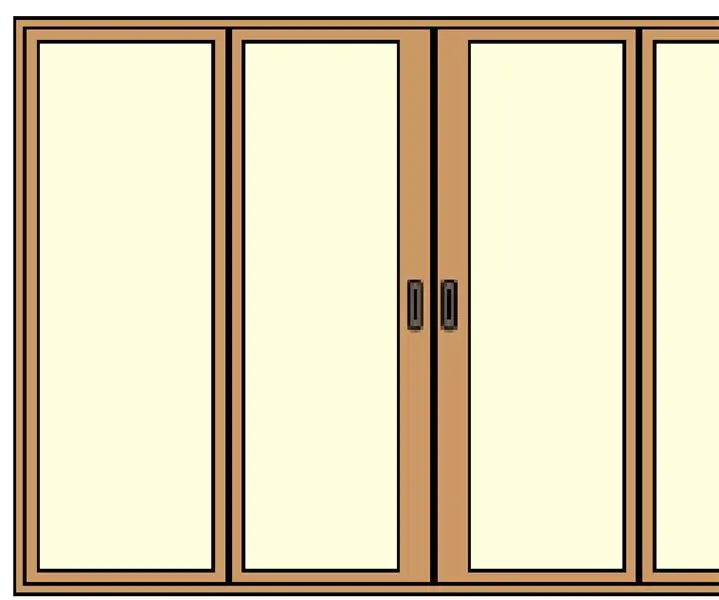
Čarobna vrata: Čarobna vrata Bok, ja sam Mustafa Ali Adil Dolazim iz IRAQ-a / BAGHDADA Imam 9 godina i imam 4 godine, napravim jednostavan projekt koji će nam pomoći da budemo čisti, posebno ovih dana virus njegovo ime " Čarobna vrata " Koristio sam instrukcije
Čarobna glazbena kutija: 6 koraka

Magic Music Box: Moj projekt Arduino zove se Magic Music Box. To je posebna kutija koja stvara zvuk i glazbu. Također ima zaslon koji prikazuje nazive glazbenih nota dok proizvodi odgovarajući zvuk. Ovo je savršen stroj za učenje za djecu koja žele učiti
Čarobna kocka ili kocka mikrokontrolera: 7 koraka (sa slikama)

Čarobna kocka ili Kocka mikrokontrolera: U ovom Instructables-u pokazat ću vam kako napraviti čarobnu kocku od neispravnog mikrokontrolera. Ova ideja dolazi od kada uzmem neispravan mikrokontroler ATmega2560 iz Arduina Mega 2560 i napravim kocku .O hardveru Magic Cube napravio sam
ČAROBNA hranilica za mačke: 8 koraka

ČAROBNA hranilica za mačke: MAČKI ŽIVI MATERIJALNI
Čarobna svjetlosna kornjača: 7 koraka

Čarobna svjetlosna kornjača: Dobro došli! Ono što će vam trebati su dolje navedene zalihe i račun na makecode.adafruit.com. Uživati
